Izračunajte jednostavan, ponderiran i eksponencijalni pomični prosjek u Excelu
U svom školskom životu naučili ste o prosjeku i načinu izračunavanja. Formula za izračun prosjeka je vrlo jednostavna. Vi samo trebate zbrojiti sve vrijednosti u zadanim podacima i rezultat podijeliti s ukupnim brojem vrijednosti u podacima. Pomični prosjek(Moving average) je također još jedna vrsta prosjeka koja ima primjenu u stvarnom životu. Ima primjenu u mnogim područjima poput burze, prodaje itd.
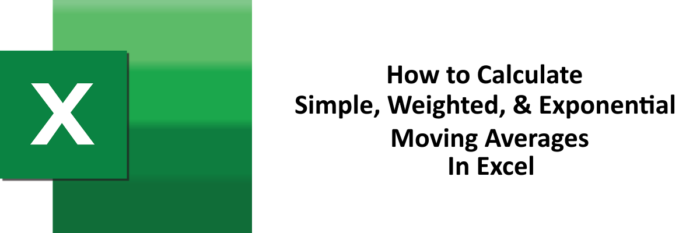
Pomični prosjek je tri vrste, jednostavni ponderirani i eksponencijalni. U ovom članku ćemo objasniti metode za izračunavanje sve tri vrste pokretnih prosjeka u Excelu(Excel) .
Pročitajte(Read) : Kako koristiti funkcije MIN, Max i AVERAGE programa Excel(How to use MIN, Max, and AVERAGE Functions of Excel) .
Kako izračunati pomični prosjek(Moving Average) u Excelu(Excel)
Pomični prosjek ćemo izračunati u Excelu(Excel) koristeći dvije metode. U jednoj metodi koristit ćemo ugrađeni alat MS Excel , a u drugoj ćemo koristiti formule.
1] Korištenje paketa alata za analizu podataka
U ovoj metodi ćemo koristiti paket alata za analizu podataka(Data Analysis Tool Pack) u Excelu(Excel) za izračunavanje pomične prosjeke. MS Excel dolazi s alatom za izračunavanje jednostavnih pokretnih prosjeka. Paket alata za analizu (Analysis Tool Pack)podataka(Data) je dodatak, što znači da ga možda nemate prema zadanim postavkama. Ovdje navodimo korake za dobivanje ovog alata.
1] Kliknite na opciju “ Datoteka(File) ”.
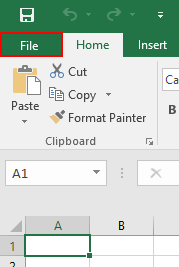
2] Odaberite " Opcije(Options) ".
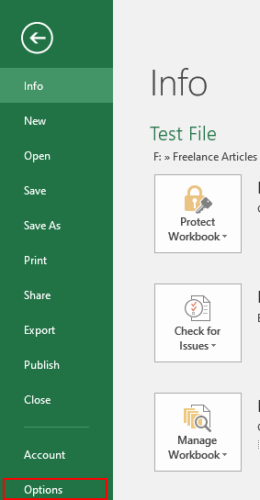
3] Ovo će otvoriti dijaloški okvir. Kliknite(Click) na " Dodaci(Add-Ins) ".
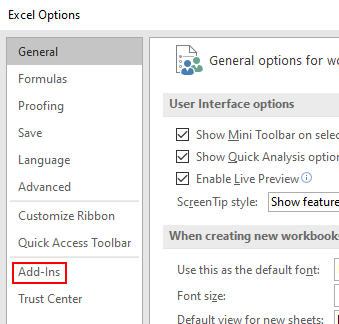
4] Na desnoj ploči dijaloškog okvira vidjet ćete padajući izbornik na dnu. Na padajućem izborniku odaberite(Select) " Excel dodaci " i kliknite gumb " (Excel Add-ins)Idi(Go) ".
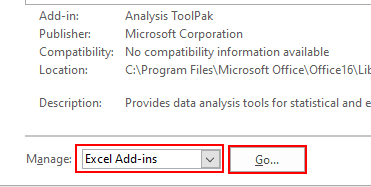
5] Sada odaberite “ Paket alata za analizu(Analysis ToolPack) ” i kliknite na gumb “ U redu(OK) ”.
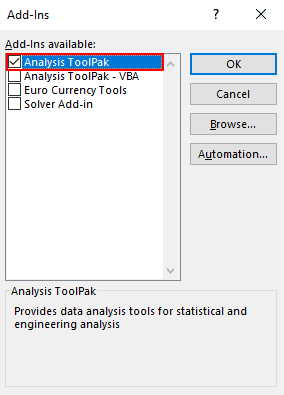
6] Gornji koraci će instalirati alat za analizu podataka(Data Analysis Tool) na MS Excel . Možete ga vidjeti na kartici " Podaci(Data) ".
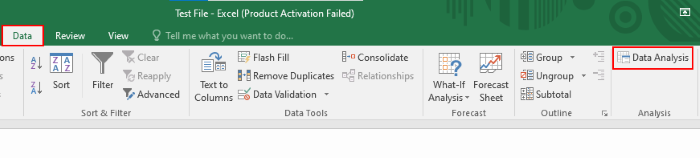
Pročitajte(Read) : Kako izračunati postotnu razliku između dva broja u Excelu(How to calculate the percentage difference between two numbers in Excel) .
Sada ste spremni izračunati jednostavan pokretni prosjek. Kako bismo vam pokazali metodu izračuna, napravili smo uzorke podataka o različitim temperaturama za prvih 10 dana u mjesecu.
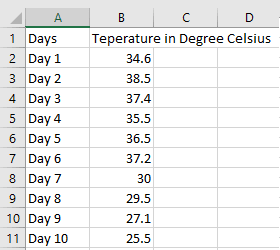
Slijedite(Please) dolje navedene korake za izračunavanje jednostavnog pokretnog prosjeka pomoću paketa alata za analizu podataka(Data Analysis Tool Pack) .
1] Kliknite karticu " Podaci(Data) " i odaberite opciju " Analiza podataka(Data Analysis) " kao što je prikazano na gornjoj snimci zaslona (pogledajte korak 6).
2] Otvorit će se mali dijaloški okvir u kojem morate odabrati opciju “ Pokretni prosjek(Moving Average) ” i kliknuti OK. To je jednostavan pokretni prosjek.
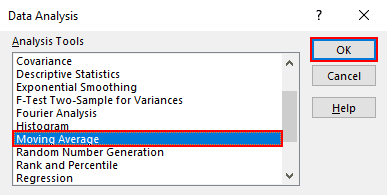
3] Morate unijeti raspon unosa podataka za koji želite izračunati jednostavan pokretni prosjek. U našem uzorku podataka imamo raspon podataka od ćelije B2 do ćelije B11 . Stoga smo ušli u raspon B2: B11 . Nakon toga unesite " Interval ". U izlazni raspon morate unijeti adresu ćelije u kojoj želite dobiti izlazni raspon. Odabrali smo E2. Kada završite, kliknite OK.
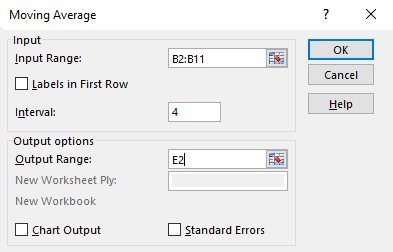
4] Dobit ćete rezultat. Na snimci zaslona ispod možete vidjeti, prva tri retka prikazuju pogrešku #N/A. To je zato što smo u " Interval " unijeli 4, što znači da se radi o 4 dana SMA .
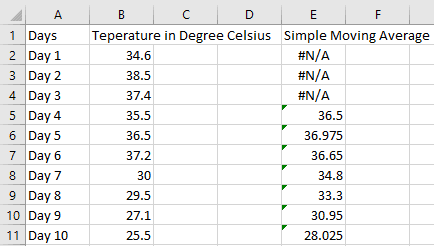
Pročitajte(Read) : Kako izračunati jednostavnu kamatu u Excelu(How to Calculate Simple Interest in Excel) .
U gornjoj metodi 1 izračunali smo pomični prosjek uz pomoć alata u Excelu(Excel) . Ali koristeći metodu 1, možemo izračunati samo jednostavan pokretni prosjek. U metodi 2 izračunat ćemo sve tri vrste pomičnih prosjeka pomoću formula.
2] Izračun(Calculation) jednostavnog pokretnog prosjeka(Simple Moving Average) ( SMA ) pomoću formule(Formula)
Ovdje ćemo uzeti iste uzorke podataka.
1] Ako želite izračunati 4 dana SMA , morate unijeti sljedeću formulu u ćeliju koja se nalazi u retku 5 ( 4. dan(Day 4) ). Nakon unosa formule, pritisnite " Enter ".
=AVERAGE(B2:B5)
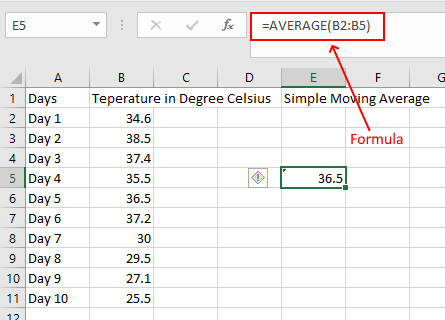
2] Sada zadržite pokazivač na donjem desnom kutu odabrane ćelije. Kada se vaš pokazivač promijeni u ikonu " Plus ", pritisnite i držite lijevi klik miša i povucite ga u ćeliju E11 . Ovo će kopirati formulu u druge ćelije.

3] Dobit ćete svoj rezultat.
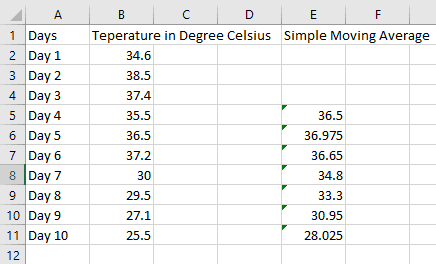
Pročitajte(Read) : Kako izračunati površinu pravokutnika, trokuta ili kruga u Excelu(How to calculate the area of a Rectangle, Triangle, or Circle in Excel) .
3] Izračun (Calculation)ponderiranog kliznog prosjeka(Weighted Moving Average) ( WMA )(WMA) pomoću formule(Formula)
Izračunajmo ponderirani pokretni prosjek. Opet(Again) , uzimamo isti uzorak podataka. Da biste izračunali WMA , trebali biste imati težine dodijeljene određenim vrijednostima. Formula za izračun ponderiranog pokretnog prosjeka je:
WMA = [(Latest value * weight) + (Previous value * weight) + ...] / (Sum of all weights)
Ovdje računamo da se 3 boda WMA s 70% težine dodjeljuje posljednjoj vrijednosti, 20% vrijednosti neposredno prije nje, a 10% vrijednosti prije druge. Prema tim podacima, u ćeliju E4 morate unijeti sljedeću formulu.
=(0.7*B4+0.2*B3+0.1*B2)/(0.7+0.2+0.1)
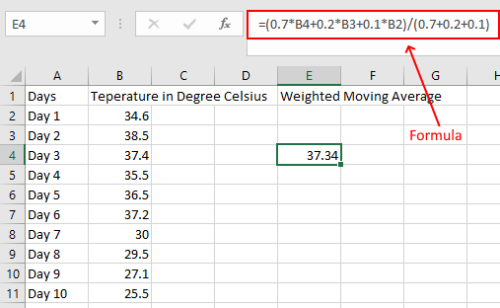
Prve dvije ćelije su prazne jer računamo WMA u tri točke . Sada povucite ćeliju do zadnje ćelije kao što smo to učinili prije u SMA izračunu. Dobit ćete svoj rezultat.
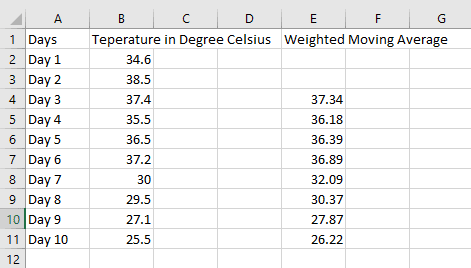
Pročitajte(Read) : Kako izračunati medijan u Excelu(How to calculate Median in Excel) .
4] Izračun(Calculation) eksponencijalnog pokretnog prosjeka(Exponential Moving Average) ( EMA ) pomoću formule(Formula)
Da bismo izračunali EMA , trebali bismo imati prvu EMA vrijednost, koju dobivamo izračunom SMA i množitelja težine ili konstante izravnavanja ( K ). Osnovna formula za izračun EMA je sljedeća:
EMA = Latest Value or Today's Value * K + Yesterday EMA Value * (1 - K)
1] Uzmimo istu tablicu u kojoj smo izračunali SMA . U ovom primjeru uzeli smo K = 0.3 . Prva EMA vrijednost jednaka je prvoj SMA vrijednosti. Ovdje izračunavamo 4-dnevne SMA i EMA vrijednosti.
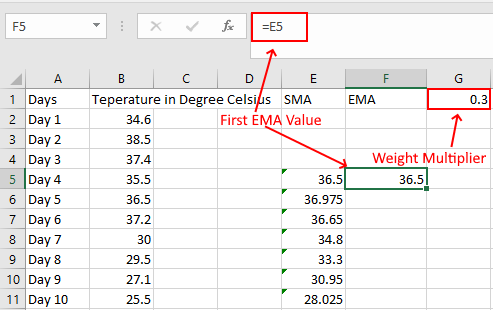
2] Sada primijenite sljedeću formulu na ćeliju F6.
=B6*$G$1+F5*(1-$G$1)
Imajte na umu da smo zaključali ćeliju G u gornjoj formuli jer nam je potrebna ista vrijednost K za sve EMA izračune.
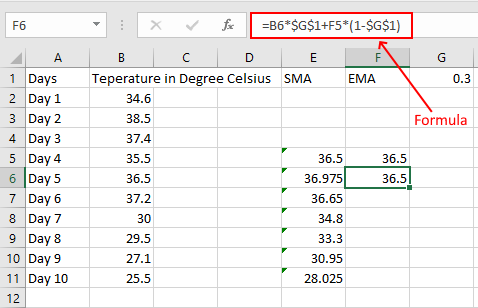
3] Sada povucite(Drag) ćeliju da kopirate formulu u preostale ćelije.
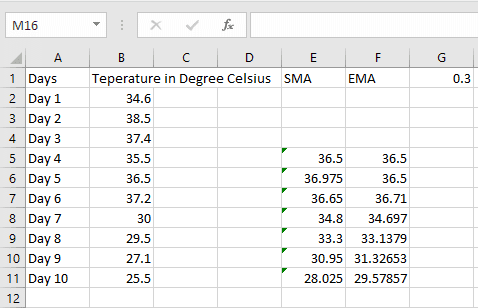
To je to, sve tri vrste pomičnih prosjeka smo izračunali u MS Excelu(MS Excel) . Nadamo se da ste uživali u članku.
Možda će vam se također svidjeti(You may also like) : Kako izračunati prosjek ocjena ili GPA u Excelu(How to calculate Grade Point Average or GPA in Excel) .
Related posts
Izračunajte standardnu devijaciju i standardnu pogrešku srednje vrijednosti u Excelu
Kako umetnuti i izračunati formule i funkcije u Excelu
Kako izračunati prosjek ocjena ili GPA u Excelu
Kako koristiti funkcije MIN, Max i AVERAGE u Excelu
Izračunajte BMI u Excelu koristeći ovu formulu za izračun BMI
Kako promijeniti zadani format datoteke za spremanje u Word, Excel, PowerPoint
Kako koristiti funkciju DGET u Excelu
Kako koristiti funkciju ODABIR u Excelu
Kako izračunati postotak povećanja ili smanjenja u Excelu?
Kako koristiti značajku automatske vrste podataka u Excelu
Excel, Word ili PowerPoint se prošli put nisu mogli pokrenuti
Kako napraviti organizacijski grafikon u Excelu
Kako koristiti funkcije EDATE i EOMONTH u Excelu
Kako pronaći i izračunati raspon u Excelu
Kako podijeliti jedan stupac na više stupaca u Excelu
Kako umetnuti dinamički grafikon u Excel proračunsku tablicu
Kako koristiti funkciju HLOOKUP u programu Microsoft Excel
Kako spojiti i poništiti spajanje ćelija u Excelu
Kako pokrenuti Word, Excel, PowerPoint, Outlook u sigurnom načinu rada
Kako zaustaviti ili isključiti dijeljenje radne knjige u Excelu
